win11怎么打开服务管理器 win11服务管理器在哪里打开
更新时间:2024-11-14 09:44:48作者:xtang
在Win11系统中,要打开服务管理器并不复杂,您可以通过以下几种方式来打开服务管理器:一是通过快捷键Win + R组合键打开运行窗口,然后输入services.msc并回车;二是在开始菜单中搜索框中直接输入服务,然后点击打开服务管理器;三是在控制面板中找到管理工具,然后点击服务即可进入服务管理器界面。无论哪种方式,只要简单几步即可轻松打开Win11的服务管理器,方便您管理和调整系统服务。
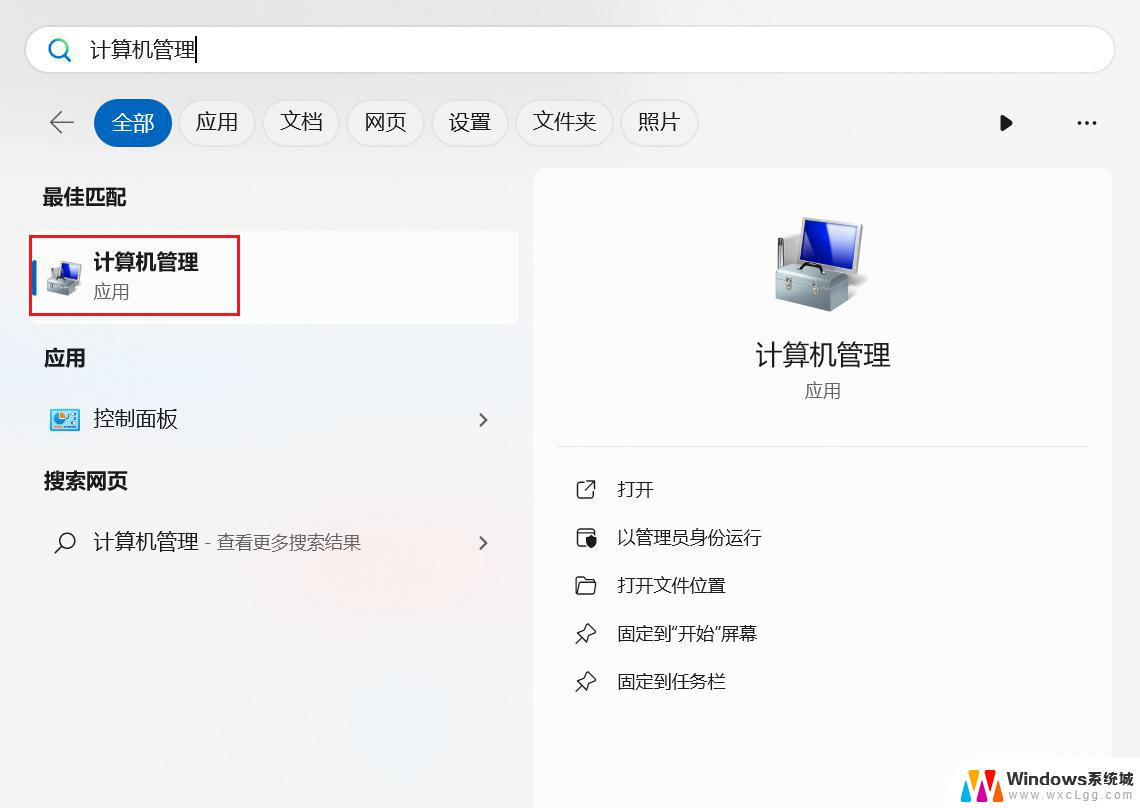
方法一:
1、按住键盘的“ win + r ”进入运行界面输入“ services . msc ”。
2、然后就进入服务界面了。
方法二:
1、右键此电脑,选择“ 管理 ”。
2、接着我们点击“ 计算机的管理 ”。
3、选择“ 服务和应用程序 ”。
4、接着点击“ 服务 ”选项。
5、最后就进入了服务页面。
以上就是win11怎么打开服务管理器的全部内容,还有不清楚的用户就可以参考一下小编的步骤进行操作,希望能够对大家有所帮助。
win11怎么打开服务管理器 win11服务管理器在哪里打开相关教程
-
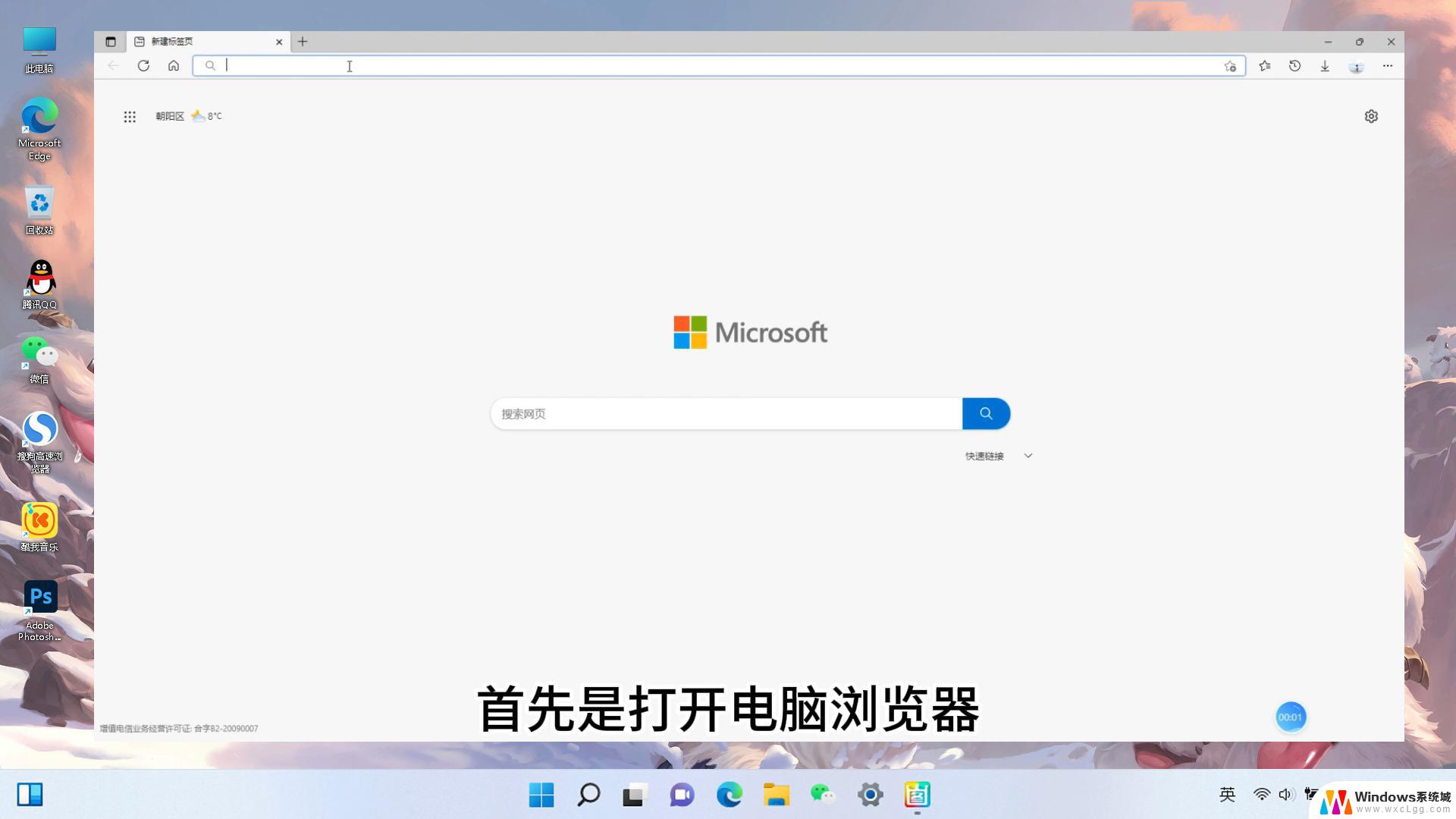 打开win11的服务 win11服务管理器在哪里打开
打开win11的服务 win11服务管理器在哪里打开2024-11-13
-
 win11打印服务在哪里设置 Win11打印管理工具在哪里
win11打印服务在哪里设置 Win11打印管理工具在哪里2025-01-21
-
 win11打开管理员权限在哪里设置 Win11管理员权限在哪里调整
win11打开管理员权限在哪里设置 Win11管理员权限在哪里调整2024-10-23
-
 win11查看后台管理器 Win11如何打开任务管理器
win11查看后台管理器 Win11如何打开任务管理器2024-12-28
-
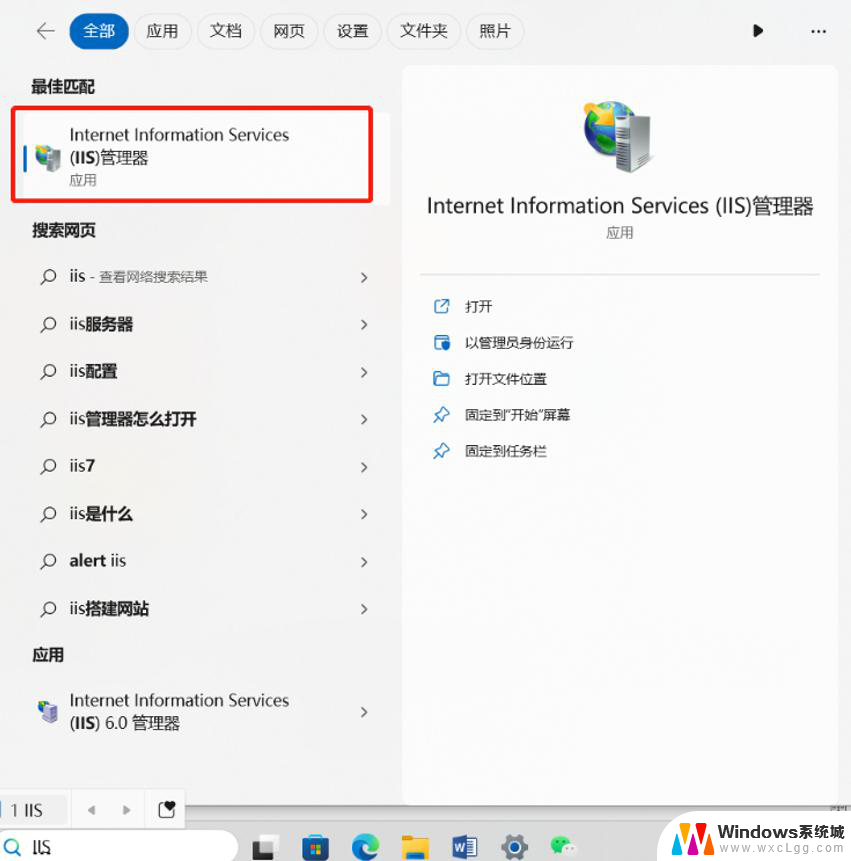 win11中sever服务如何打开 win11系统如何打开服务
win11中sever服务如何打开 win11系统如何打开服务2024-12-25
-
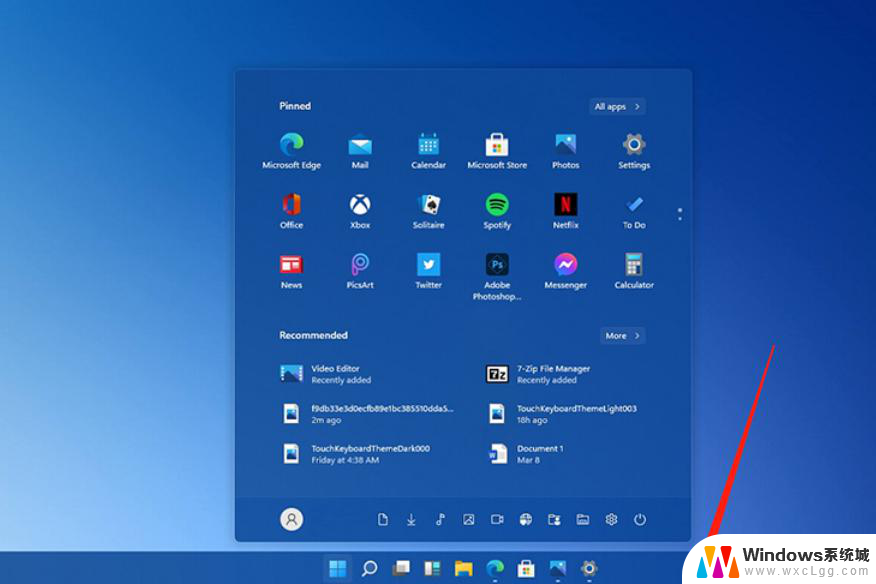 win11把资源管理器放到任务栏 win11文件资源管理器快捷方式在哪里
win11把资源管理器放到任务栏 win11文件资源管理器快捷方式在哪里2025-01-19
- win11时间服务器 如何在win11中更换时间服务器为国内服务器
- windows11服务在哪 win11怎么打开系统服务
- win11设备管理打不开 Win11电脑管理器无法打开解决方法
- win11管理器权限打开 windows11管理员权限如何打开
- win11直接改文件后缀 win11文件后缀修改教程
- win11怎么查看电脑的物理地址 电脑物理地址查询方法
- win11屏幕和休眠不按设置 win11禁止休眠设置方法
- window11 忘记密码 笔记本电脑忘记密码怎么办快速解决
- win10怎么删除更新win11的文件 win11如何删除更新文件
- windows11关闭ipv6 Windows11 怎么屏蔽 ipv6
win11系统教程推荐
- 1 win11直接改文件后缀 win11文件后缀修改教程
- 2 window11 忘记密码 笔记本电脑忘记密码怎么办快速解决
- 3 win10怎么删除更新win11的文件 win11如何删除更新文件
- 4 win11找不到别人的共享打印机 win11无法共享打印机的解决方法
- 5 重置 win11的网络 Win11网络重置步骤
- 6 联想win11系统清理c盘 win11清理c盘垃圾步骤
- 7 win11excel调行高卡死 excel打开很卡怎么办
- 8 win11新电脑设置不更新系统 windows11系统不更新怎么办
- 9 win11连接电视投屏 win11投屏到电视机操作步骤
- 10 win11怎么设置任务栏不自动合并 Win11任务栏不合并显示怎么设置